手机如何修改图片内容 iPhone苹果手机怎么编辑照片的方法
日期: 来源:贝斯特安卓网
在如今社交媒体充斥着各种精美图片的时代,如何利用手机来修改和编辑照片已经成为了许多人关注的焦点,iPhone苹果手机作为市场上最受欢迎的智能手机之一,其强大的编辑功能让用户能够轻松调整图片的亮度、对比度、色彩等各种参数,让照片更加出色。下面我们就来了解一下iPhone手机如何修改图片内容的方法。
iPhone苹果手机怎么编辑照片的方法
方法如下:
1.打开手机,点击【照片】;
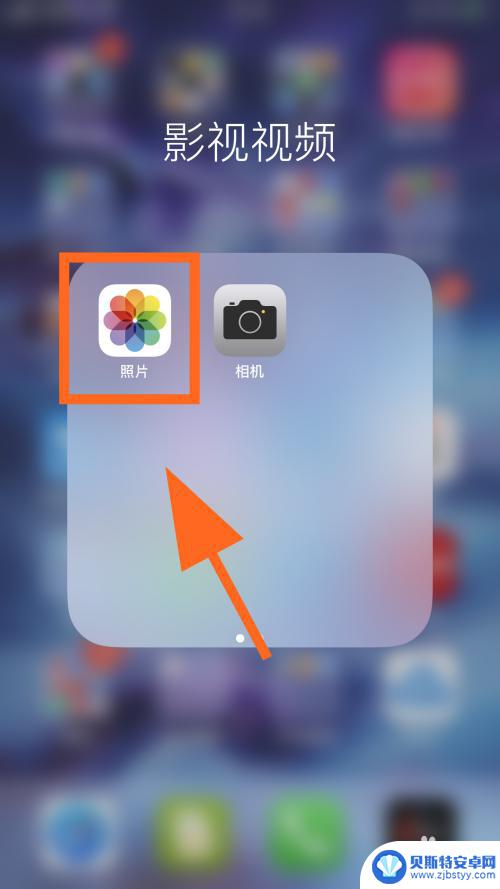
2.进入照片,点击打开要编辑的图片照片;
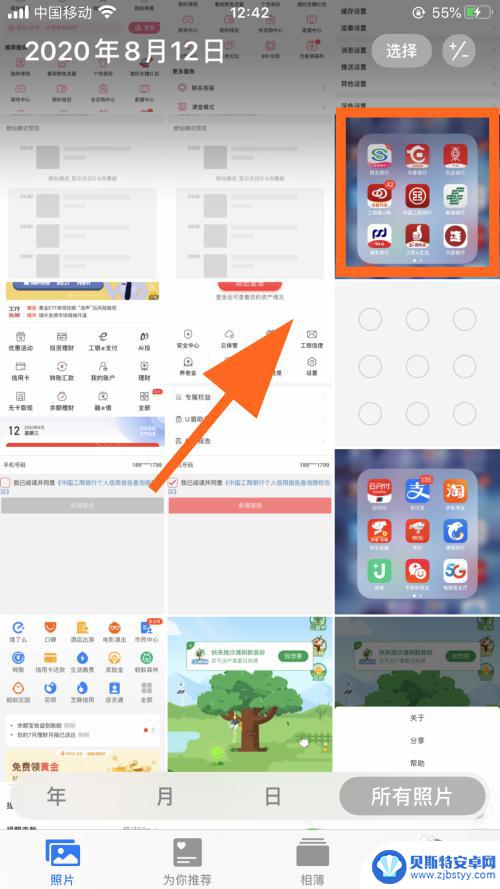
3.打开照片,点击右上角的【编辑】;
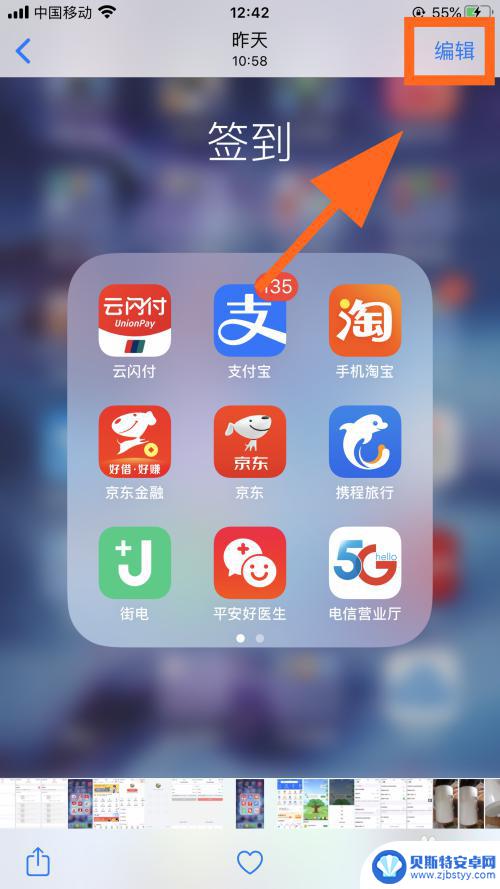
4.进入编辑状态,点击底部的【剪切】;
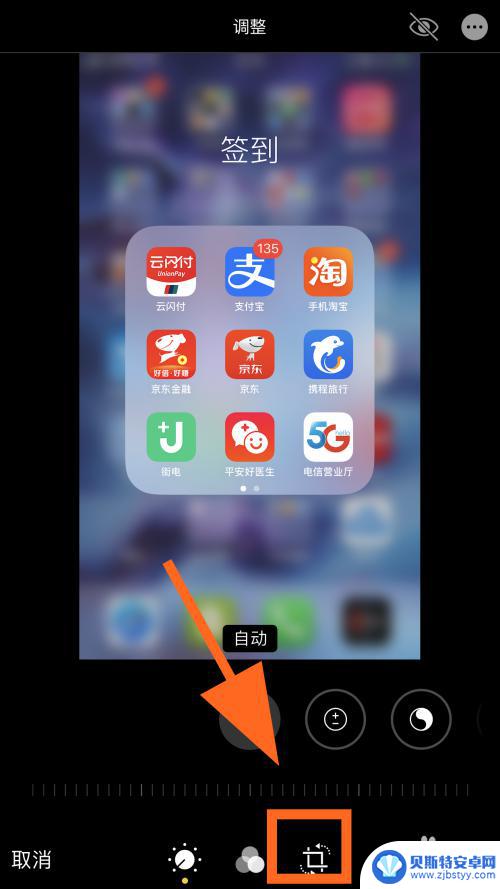
5.进入剪切,移动图片四个角的按键,可以【调整图片的大小】;
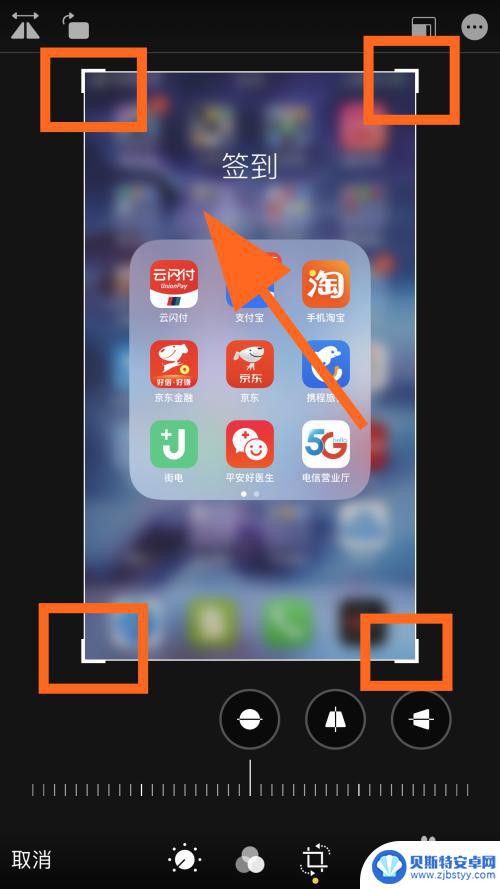
6.点击底部的太阳形状,可以调整图片的【明暗度】;
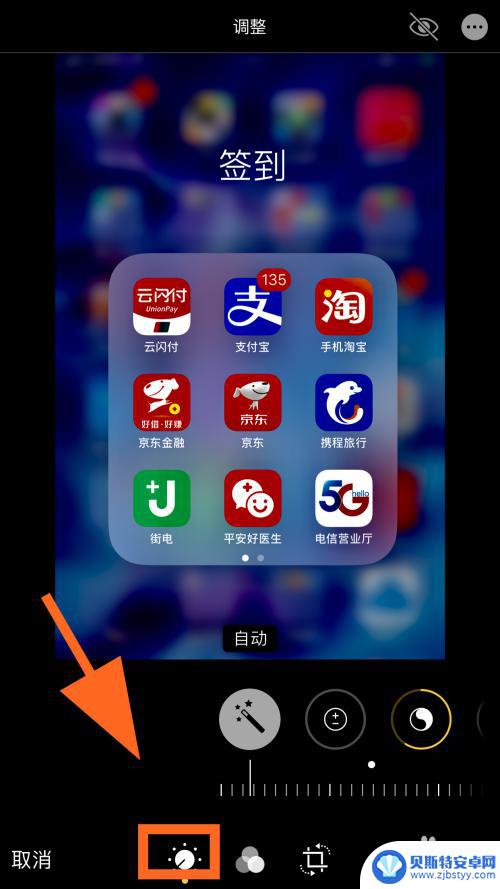
7.点击底部的三色按键,可以调整图片的【颜色饱和度】;
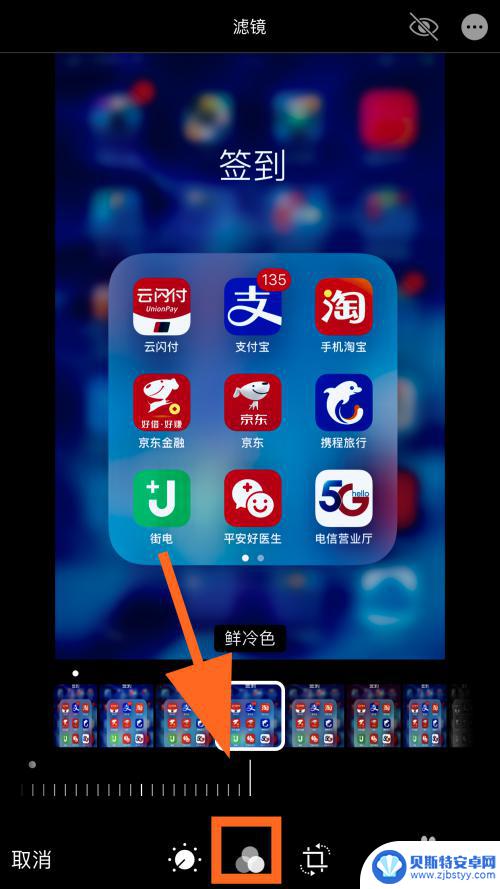
8.调整完毕后,点击【完成】,保存修改后的图片, 完成;
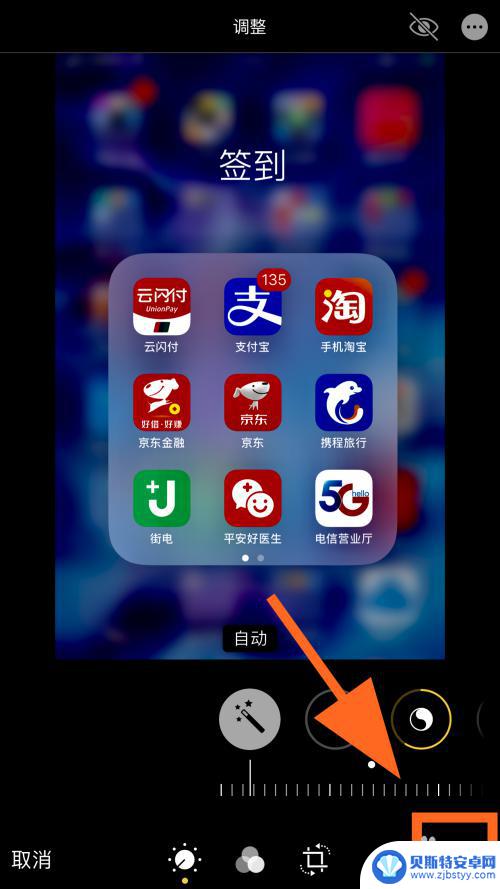
9.以上就是【手机如何修改图片内容】的步骤,感谢阅读。
2苹果登陆icloud验证失败怎么办
11苹果手机怎么接龙下一行
2如何将outlook邮箱中的邮件任务同步到苹果手机?
以上就是手机如何修改图片内容的全部内容,如果有任何疑问的用户可以参考以上小编的步骤进行操作,希望能够对大家有所帮助。












